-
最简单的处理win10不显示日期方法
- 2017-06-20 22:59:00 来源:windows10系统之家 作者:爱win10
有些朋友最近发现win10不显示日期了,特别是那些生活比较规律的人,win10日期消失的话简直不能忍,分分钟砸电脑的好吗?那么我们应该如何操作,让win10日期重新出现为咱们服务呢?下面就让windows之家小编给大家介绍一下最简单的处理win10不显示日期方法。
1:显示不到时钟图标。

处理win10不显示日期方法图1
2:在Win10系统任务栏的空白处点击右键,然后选择“属性”
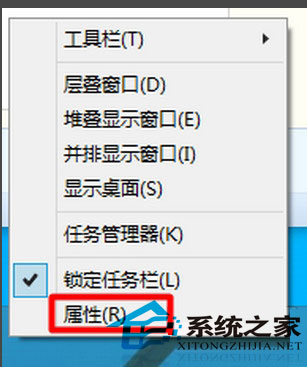
处理win10不显示日期方法图2
3:在“任务栏和开始菜单”属性窗口中我们单击“自定义”按钮

处理win10不显示日期方法图3
4:很多人在这里是不是找不到时钟的图标,其实还要往下面继续点,点击“打开或关闭系统图标”
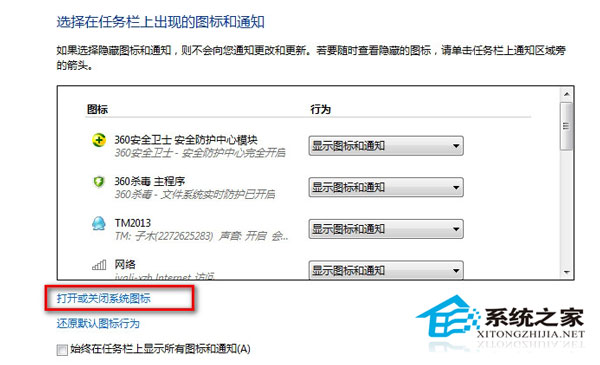
处理win10不显示日期方法图4
5:点击“时钟”打开。记得点击确定。

处理win10不显示日期方法图5
6:电脑的右下角就可以看到了。
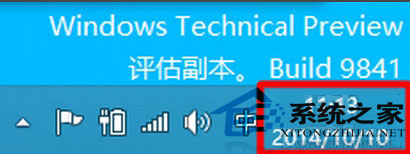
处理win10不显示日期方法图6
上述就是win10不显示日期的时候我们应该做的操作了,只要记住了这个方法,以后就不怕win10日期功能离我们而去了哦,大家说是不是呀?说实话,小编特别佩服那些生活有规律的朋友,那样的生活才叫做充实呢,而不是像小编这样每天没有追求,大家共勉吧!拓展阅读:win732位旗舰版下载。
猜您喜欢
- 一键重装系统好用不2017-07-06
- win10更新图文详解2017-07-20
- win10专业版激活工具怎么使用..2022-05-07
- 小编告诉你windows10的使用技巧..2017-08-11
- win10官网下载的系统怎么安装..2022-07-02
- win10系统内存如何优化2020-04-10
相关推荐
- 小编告诉你vlookup函数的使用方法.. 2019-01-21
- 解答windows10激活工具有哪些.. 2018-11-28
- 电脑一键免费升级win10的教程.. 2022-02-11
- win10密钥2022新版怎么获取 2022-07-22
- win10一键激活工具怎么用 2022-03-20
- win10家庭中文版永久激活码最新版.. 2022-03-21





 魔法猪一健重装系统win10
魔法猪一健重装系统win10
 装机吧重装系统win10
装机吧重装系统win10
 系统之家一键重装
系统之家一键重装
 小白重装win10
小白重装win10
 雨林木风Ghost Win7 SP1 x86旗舰版系统下载 v1908
雨林木风Ghost Win7 SP1 x86旗舰版系统下载 v1908 冰尘浏览器 v1.3.6.9官方版
冰尘浏览器 v1.3.6.9官方版 小白系统Ghost win7 sp1 x64 纯净装机版 v1906
小白系统Ghost win7 sp1 x64 纯净装机版 v1906 系统之家win7系统下载64位旗舰版1704
系统之家win7系统下载64位旗舰版1704 电脑公司 ghost xp_sp3 稳定装机版 2017.05
电脑公司 ghost xp_sp3 稳定装机版 2017.05 SetupImgBurn
SetupImgBurn 萝卜家园最新
萝卜家园最新 小白系统ghos
小白系统ghos 深度技术Win1
深度技术Win1 云帆影视浏览
云帆影视浏览 深度技术win7
深度技术win7 橙子儿童浏览
橙子儿童浏览 完美的win7激
完美的win7激 Firefox Nigh
Firefox Nigh 系统之家Win1
系统之家Win1 萝卜家园win1
萝卜家园win1 蓝软家庭记帐
蓝软家庭记帐 粤公网安备 44130202001061号
粤公网安备 44130202001061号